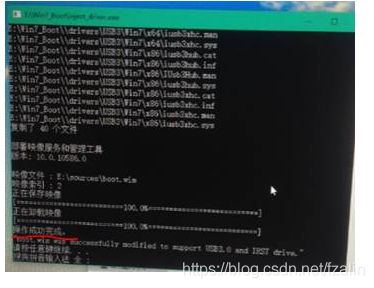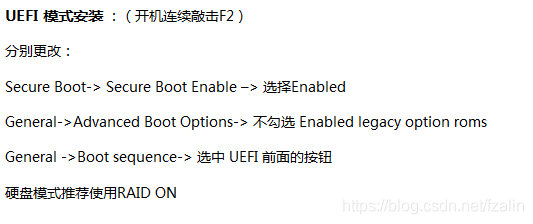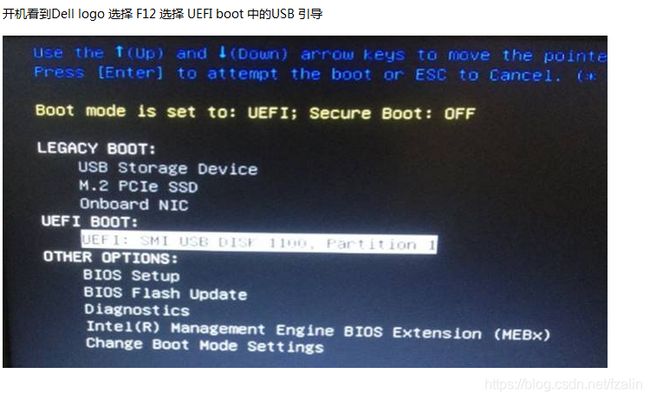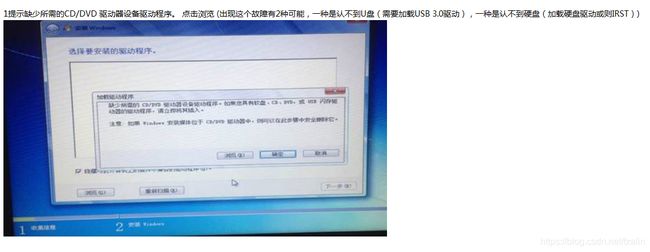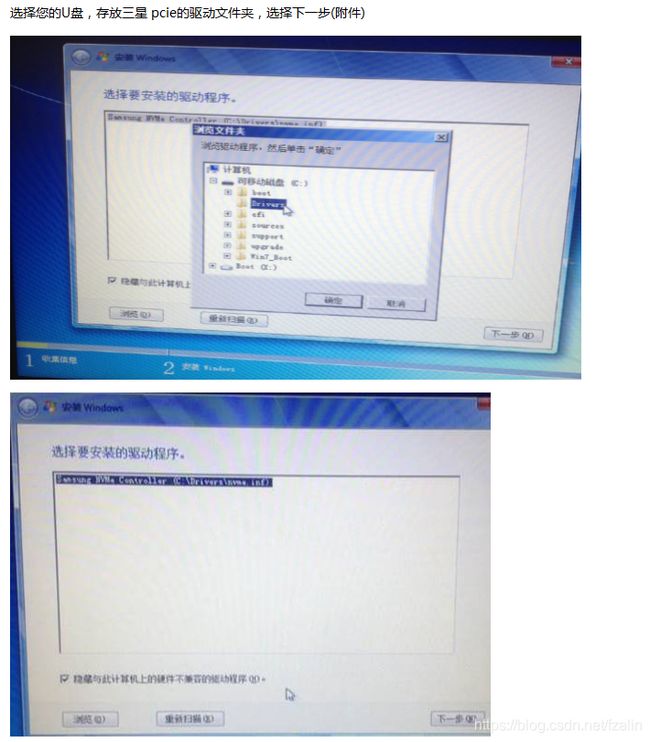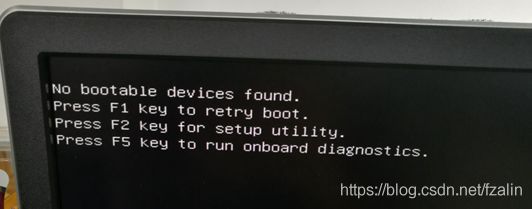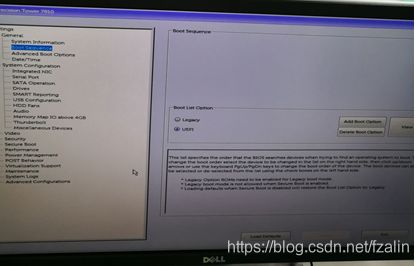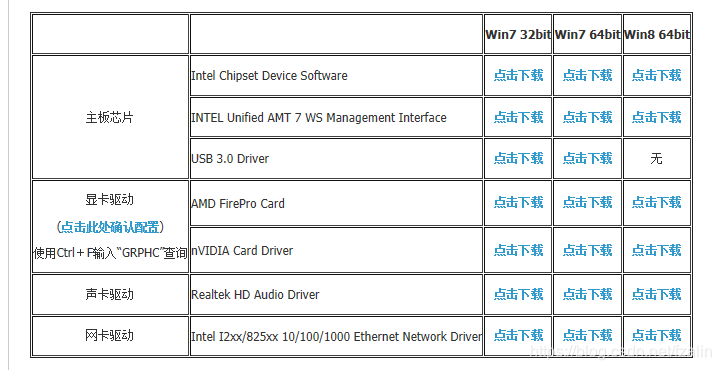关于安装dell7820台式机win7的过程,一把辛酸泪
今天郁闷的事,电脑崩了,我要重新安装操作系统,翻看很早之前写的内容,里面有部分内容有借鉴网上教程,但是主要时间比较久了,我找不到相关链接了,如果有知道的,告诉我下,不过大部分还是自己原创的内容
机型:Precision T7810
驱动下载:http://zh.community.dell.com/support_forums/desktops/f/305/t/12546下载【驱动安装】这部分的内容,不需要AMD显卡部分。
安装整个过程:
第一步:制作U盘启动:
1,下载win7 的ISO 镜像
2. 将U盘格式化成FAT32格式
3. 在系统下调出以管理员身份运行命令窗口,输入下面命令(U盘做成启动U盘的命令),命令如下:
1)diskpart
2)list disk (显示当前磁盘个数与信息)
3)select disk 1 (选择需要制作的U盘,根据显示的结果选择0还是1)
4)clean (清除磁盘,类似于debug)
5)create partition primary (创建主分区)
6)select part 1 (选择刚才创建的分区)
7)active (激活为活动分区)
4.用UltraISO解压软件将镜像IOS文件进行解压生成U启动盘,界面如下:
第二步:UEFI 引导的制作:
a: 打开U启动盘中刚才解压出来的source 文件夹,使用压缩软件打开里面 install.wim 文件(不要全部解压),定位到install.wim\1\windows\boot\EFI 文件夹, 然后把bootmgfw.eif 文件拷贝到桌面,重命名为bootx64.efi
b: 把bootx64.efi文件拷贝到刚才解压出来的U盘根目录中的 boot文件夹 里面,
c:逐步打开U盘目录的EFI 文件夹,打开microsoft 把整个boot 文件拷贝出来复制到efi 文件夹下,成功界面如图,然后再把bootx64.efi 放在这个boot文件夹里面。
到这里,现在的win7 U盘就支持 UEFI 引导
第三步:加载USB 3.0 驱动:
WIN7_Boot下载地址:http://downloads.dell.com/FOLDER03481374M/1/Win7_Boot.zip
1. 把U盘接入一台正常使用的电脑,然后按上面地址下载WIN7_Boot, 然后把文件解压并把WIN7_Boot这个文件夹放在U盘的根目录下.
2. 然后右键以管理员身份运行inject_driver.exe.
3. USB3.0驱动加载成功 会提示:操作成功完成 (大概2分钟)
4. 完成之后在需要安装系统的机器上从U盘来启动安装
第四步:将IRST驱动和NVMe驱动下载解压在启动U盘,目前在drivers目录中
第五步:不要在安装的机上插入U盘(切记,如果真这么做了,你只能一个办法解决就是将主板上的BIOS电池拔下来,放上一段时间后再安装上去,然后按下F2时才能看到BIOS,否则机子一直处于有运行但是没有屏幕也不响应你按键的请求的状态),先设置UEFI安装模式
然后开机启动后:
第六步:将bios进行SATA设置,没有设置好,win7启动会蓝屏
![]() 设置为AHCI
设置为AHCI
第七步:系统安装
如果重启会出现
则在下图中选这里面要选legacy然后调整硬盘启动顺序
第八步:安装驱动程序
链接为:
http://zh.community.dell.com/support_forums/desktops/f/305/t/12546
这个列表中除了AMD显卡不要下载外,所有的win7 64bit都要下载